Heim >häufiges Problem >Was soll ich tun, wenn das Bluetooth-Headset beim Hinzufügen eines Geräts in Windows 7 nicht gefunden wird?
Was soll ich tun, wenn das Bluetooth-Headset beim Hinzufügen eines Geräts in Windows 7 nicht gefunden wird?
- 藏色散人Original
- 2021-03-19 13:54:2151749Durchsuche
Die Lösung für das Problem, dass das Bluetooth-Headset beim Hinzufügen eines Geräts in Win7 nicht gefunden werden kann: 1. Stellen Sie sicher, dass das Headset über ausreichend Strom verfügt. 2. Stellen Sie das Headset so ein, dass es erkennbar ist. 3. Geben Sie beim Pairing den richtigen Pairing-Code ein 4. Installieren Sie den Kopfhörertreiber des Computersystems neu.

Die Betriebsumgebung dieses Artikels: Windows 7-System, Dell G3-Computer.
Fehlerursache: Möglicherweise ist das Headset nicht mit Strom versorgt oder die Einstellungsmethode ist falsch.
1. Die Kopfhörer müssen ausreichend Strom haben. Wenn das Bluetooth-Headset nicht ausreichend mit Strom versorgt wird oder defekt ist, kann es nicht gefunden werden.
2. Das Headset muss erkennbar sein, um gefunden zu werden. Wenn Sie die Ein-/Aus-Taste des Headsets länger als 7 Sekunden gedrückt halten, beginnt im Allgemeinen die Anzeigeleuchte zu blinken und zeigt damit an, dass das Headset gerade erkannt wird und gefunden werden kann.
3. Beim Pairing ist die höhere Version des Bluetooth-Headsets direkt erfolgreich, während die niedrigere Version den Pairing-Code eingeben muss. Normalerweise ist es 0000 oder 1234.
4. Es liegt ein Problem mit dem Kopfhörertreiber im Computersystem vor und muss neu installiert und aktualisiert werden.
Lösung:
1. Zunächst prüfen wir, ob wir die Software „Realtek High Definition Audio Manager“ in der Systemsteuerung finden und öffnen die Systemsteuerung.
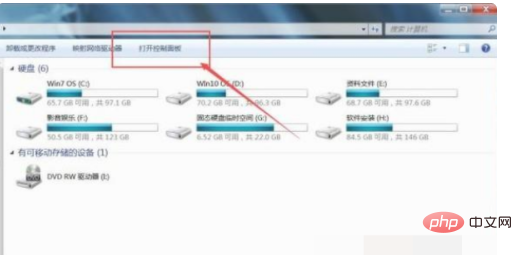
2. Wenn Sie die Anwendungssoftware Realtek High Definition Audio Manager installiert haben, können Sie sie finden. Wenn es nicht installiert ist, können Sie versuchen, die Treiberverwaltungssoftware zu installieren.
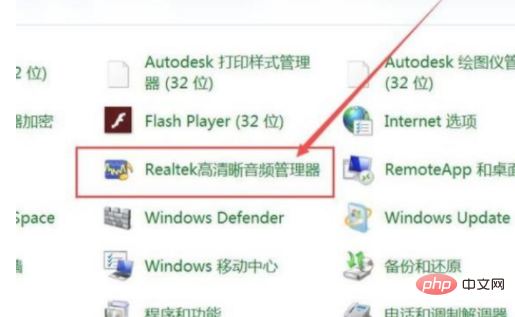
3. Hier können wir Sicherheitssoftware verwenden, um den Treiber zu installieren. Klicken Sie, um das Hauptseitenmenü der Sicherheitssoftware zu öffnen und das Menü „Volle Funktionen“ auszuwählen.
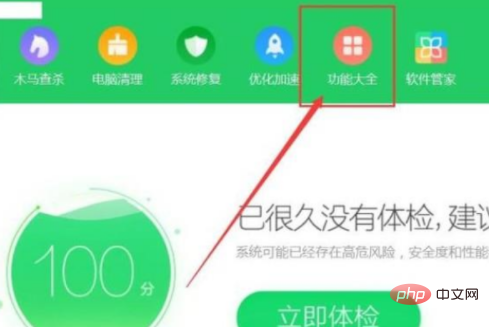
4. Klicken Sie auf der Softwareseite, um die Treiberverwaltungssoftware auszuwählen und sie herunterzuladen und zu installieren.
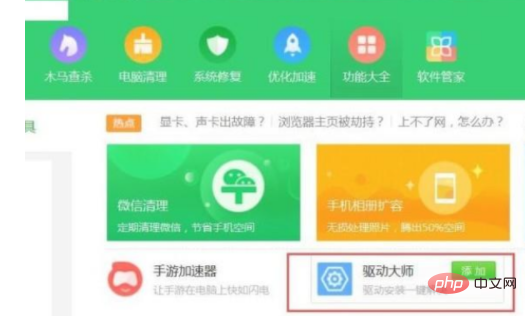
5. Klicken Sie nach der Installation der Treiberverwaltungssoftware auf der Hauptseite der Software auf die Schaltfläche „Treiberverwaltung“, um den Hardwaretreiber zu erkennen und die entsprechende Soundkartentreibersoftware zu installieren.
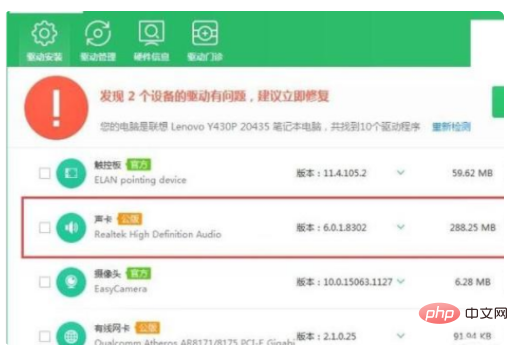
6. Nachdem der Soundkartentreiber installiert ist, starten Sie den Computer neu und suchen Sie den entsprechenden Treiber auf der Programm- und Funktionsverwaltungsseite des Bedienfelds.

Weitere Informationen zu diesem Thema finden Sie in der Rubrik „FAQ“!
Das obige ist der detaillierte Inhalt vonWas soll ich tun, wenn das Bluetooth-Headset beim Hinzufügen eines Geräts in Windows 7 nicht gefunden wird?. Für weitere Informationen folgen Sie bitte anderen verwandten Artikeln auf der PHP chinesischen Website!
In Verbindung stehende Artikel
Mehr sehen- So bereinigen Sie die Win7C-Festplatte, wenn sie voll ist
- Was soll ich tun, wenn Win7 keine Verbindung zum Internet herstellen kann?
- So stellen Sie Win7-Dateien auf schreibgeschützt ein
- So verlassen Sie den abgesicherten Modus auf einem Win7-Computer
- Was soll ich tun, wenn der Win7-Bildschirm den Anzeigebereich überschreitet?

